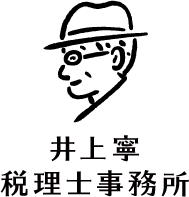銀行やカードの明細を手動で取り込む場合の「明細アップロード」のポイント~ クラウド会計freee[250]
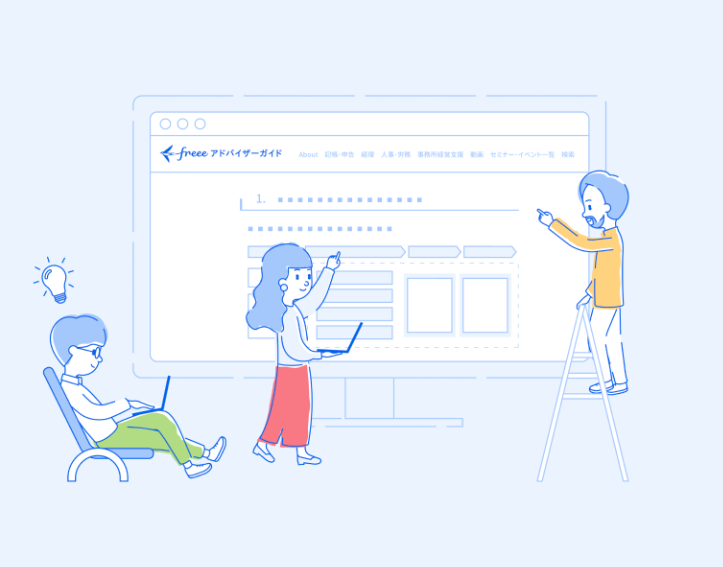
「クラウド会計freee」の記事です。
今回は
同期できない場合や同期したくない場合は、用意した明細を手動でアップロードできます
を紹介します。
「手動でアップロードされた明細」と「同期して自動で作成された明細」との違い
同期で作成された明細と異なります。手動でアップロードされた明細は、削除や編集が可能です。
手動でアップロードされた明細には、次のように明細行の右側に「手」というアイコンが表示されます。

選択したファイルタイプによってアップロードの手順が異なります
用意した明細ファイルに合わせてファイルのタイプを選択します。不明な場合は、[自身で作成したCSV (新規のフォーマット)]を選択します。
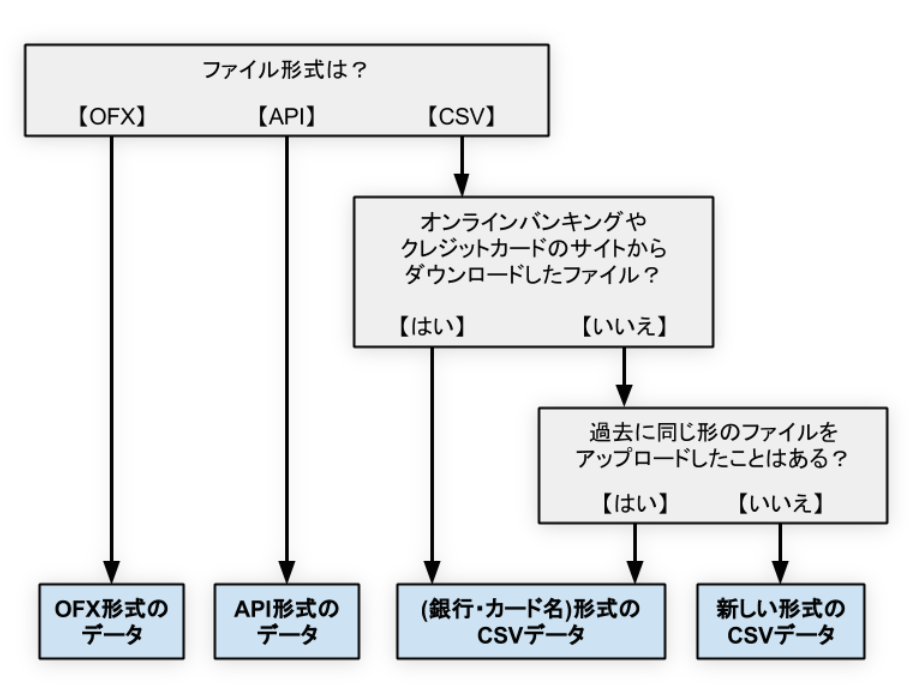
アップロード結果の確認は必須です
次のように、画面上部に結果の概要、下部の明細一覧に各明細の詳細が表示されます。
取り込もうとした行数の取込みが成功しているかどうか、列項目を確認します。
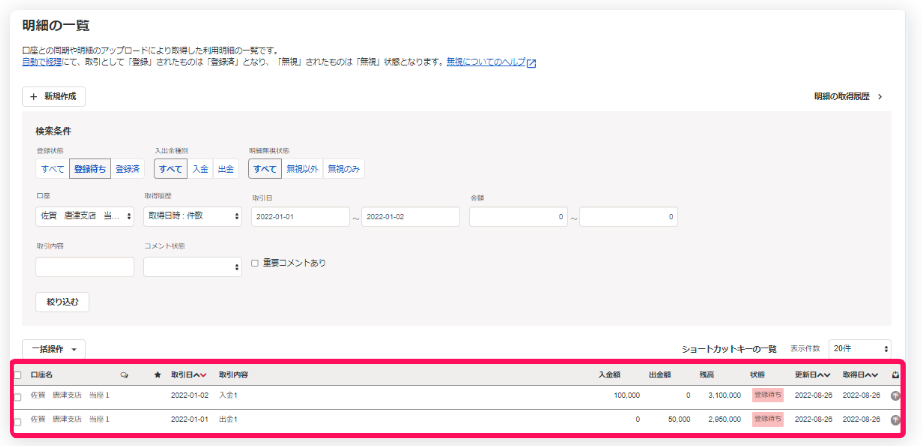
<参考>
freee会計に既に同期済みのクレジットカード口座に、「カードラベル」が表示されている場合は次の点に注意します。
① カード会社からダウンロードしたCSVファイルに、既存の明細に表示されているカードラベルと同じ文字列のカードラベル情報を、こちらで加工して列として追加します。
② [自身で作成したCSV (新規のフォーマット)]あるいは[自身で作成したCSV (前回と同じフォーマット)]からアップロードします。
③ 明細がアップロードできない操作があります。たとえば、自身で加工してCSVに追加したカードラベルの文字列と、既存の明細に表示されているカードラベルの文字列に違いがある場合(たとえば、半角、全角、スペースなど)カードラベル情報の取り込みは[自身で作成したCSV]の方法のみ対応しています。
④ クレジットカード会社からダウンロードしたCSVファイルをそのまま明細アップロードした場合
カードラベル情報がない明細が取り込まれるため、同じ口座内に「カードラベルがある明細」と「カードラベルがない明細」が発生します。そのため、自動登録ルールにカードラベルを利用している場合は、正しく動きません。
(出所:freeeヘルプセンター マニュアル)
「変化を探し、変化に対応し、変化を機会として利用する。」
(ピーター F.ドラッカー)
寒露の1日、朗らかにお過ごしくださいね。
[編集後記]
今日は消費税の記事はお休みしました。
ブログは、曜日によりテーマを決めて書いております。
月曜日~木曜日に、おもに消費税の記事を書いております。
金曜日は公益信託の記事を掲載しております。
・「贈与や相続・譲渡など資産税」または「確定申告などの所得税」
・「公益信託」
免責
ブログ記事の内容は、投稿時点での税法その他の法令に基づき記載しています。
また、読者が理解しやすいように厳密ではない解説をしている部分があります。
本記事に基づく情報により実務を行う場合には、専門家に相談の上行ってください。